Los usuarios de Apple pueden haber usado iTunes para hacer una copia de seguridad de sus dispositivos para iPhone. Sin embargo, este proceso no siempre es tan suave como se esperaba. Por ejemplo, a veces, el iPhone e iTunes no se pueden conectar, el botón «Supongación de la copia de seguridad» está atenuada y la tarea se ve interrumpida por un aviso con una serie de códigos. Entre ellos, «iTunes no pudo hacer una copia de seguridad del iPhone porque ocurrió un error«Es una de las indicaciones comunes.
Bueno, si está luchando con esta difícil situación, concéntrese en esta guía definitiva con varias soluciones confiables. De todos modos, esta publicación no te defraudará.
Parte 1: Cómo arreglar «iTunes no pudo hacer una copia de seguridad del iPhone porque ocurrió un error»
Arreglar 1: Reinicie su iPhone y computadora
Puede haber fallas de sistema en su iPhone o computadora, que puede ser la clave culpable de este error. Por lo tanto, es aconsejable dar a ambos dispositivos un nuevo reinicio para arreglar «iTunes no pudo hacer una copia de seguridad del iPhone porque el iPhone se desconectó».
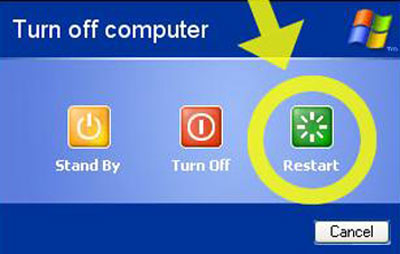
También puede que le guste:
SEX 2: Verifique el cable USB y el puerto
Un cable USB Lightning de alta calidad es favorable para promover la conexión entre su iPhone e iTunes. (¿iTunes no pudo conectarse a este iPhone?) No solo puede cargar el dispositivo sino ayudar a realizar la transmisión de datos sin problemas. Si está utilizando un cable deshilachado no original, verifique el cable en sí y su puerto.

FIJO 3: Asegúrese de que haya suficiente espacio en su computadora
Cuando iTunes no pudo hacer una copia de seguridad del iPhone, el disco del sistema que está a punto de estar lleno puede ser responsable de esto. 2GB es generalmente el almacenamiento básico requerido por iTunes en la computadora, que debe estar en el disco de la PC C. Por lo tanto, abra la computadora y asegúrese de que haya suficiente espacio libre en esa ubicación, con al menos 5 GB y 7 GB, el mejor.
SEX 4: Actualice el controlador de Apple
A veces, cuando se produce un error de copia de seguridad de iPhone, un controlador USB de dispositivo móvil obsoleto desactualizado puede ser la culpa. Aquí están las instrucciones para actualizar el controlador:
- Haga clic derecho en el botón «Inicio» en la PC y seleccione «Administrador de dispositivos».
- Vaya a «dispositivos portátiles» y haga clic con el botón derecho en el nombre de su dispositivo.
- Toque «Actualizar controlador» y elija «Busque automáticamente el software de controlador actualizado».
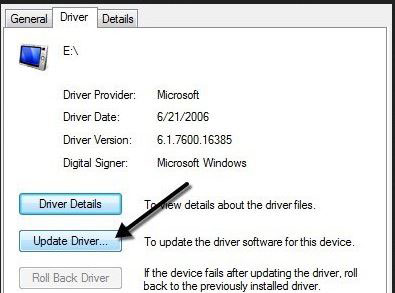
FIJO 5: Eliminar las antiguas copias de seguridad de iTunes
Si la entrada de copia de seguridad anterior está dañada, iTunes no puede ejecutar una nueva copia de seguridad acompañada de un error. Por lo tanto, siga los pasos a continuación para eliminar las copias de seguridad incompatibles de iTunes:
- Ejecute iTunes en su computadora.
- En su PC, toque «Editar»> «preferencias de iTunes. (En Mac, haga clic en iTunes desde la esquina superior izquierda).
- Seleccione «dispositivos» y ubique la copia de seguridad dañada.
- Toque «Eliminar copia de seguridad»> «Eliminar».
FIJAR 6: Eliminar las aplicaciones con nombre nulo
El error de copia de seguridad de iTunes puede surgir cuando algunas aplicaciones con nombre nulo con archivos nulos temporales se ejecutan en su dispositivo. Dado eso, retírelos con un software de limpiador de iPhone o simplemente eliminarlos yendo a la «Configuración» de iPhone> «General»> «Usages»> «Administrar el almacenamiento».
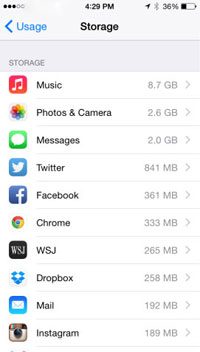
SEX 7: Deshabilitar el software de seguridad
Si su computadora está trabajando con un antivirus de terceros o el firewall de Windows se está ejecutando, podría obstaculizar el sistema de herramientas no identificables y, por lo tanto, dar como resultado errores de copia de seguridad del iPhone. Por lo tanto, deshabilitar temporalmente dicho programa deja espacio para la ejecución del iPhone.
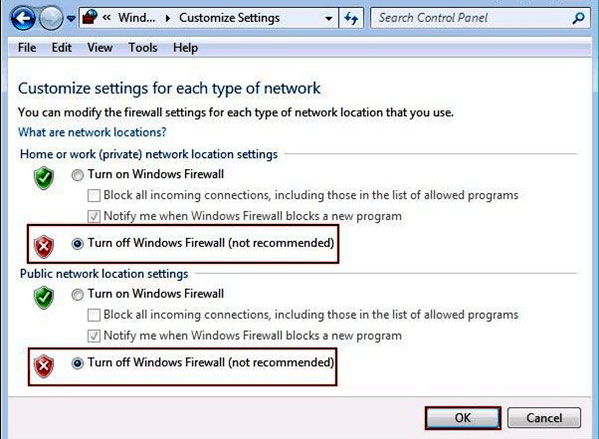
SEX 8: Compruebe si tiene la última versión de iOS
El error molesto en la pantalla iTunes puede implicar que el iPhone requiere una versión más nueva de iTunes. Por lo tanto, verifique si ese es el caso y hacerlo yendo a la «Configuración»> «General»> «General»> «Actualización de software»> «Descargar e instalar»> «Instalar ahora».
Parte 2: Use una alternativa de iTunes para hacer una copia de seguridad del iPhone sin problemas
¿iTunes no pudo restaurar el iPhone porque el iPhone se desconectó o un error desconcertante? ¿Quieres hacer la copia de seguridad de iPhone favorablemente? Ok, prueba el asistente de Mobilekin para iOS (Win y Mac). Esta notable herramienta puede hacer que la copia de seguridad del iPhone sea un poco más suave y rápida. Es bien recibido no solo porque proporciona opciones de copia de seguridad flexibles y convenientes para una amplia gama de usuarios.
El asistente de Mobilekin para iOS es excepcional porque:
- Realice una copia de seguridad del iPhone en lotes o selectivamente y restaure el dispositivo en consecuencia.
- Transfiera elementos entre iPhone/iPad/iPod y PC/Mac/iTunes.
- Admite el manejo del manejo de archivos como fotos, canciones, libros electrónicos, contactos, mensajes de texto, notas, marcadores, calendarios, memorandos de voz y más.
- Administre archivos iOS en una computadora sin iTunes.
- Compatible with a whole range of iDevices, which include iPhone 14/14 Plus/14 Pro (Max), iPhone 13/13 Pro (Max)/13 mini/12/12 Pro (Max)/12 mini, iPhone 11/11 Pro/11 Pro Max, iPhone X/XR/Xs/Xs Max, iPhone 8/8 Plus, iPhone 7/7 Plus, iPhone 6/6S/6 Plus, iPod touch, iPad, etc.
- No interferirá con su privacidad.
![]()
![]()
¿Cómo hacer una copia de seguridad de los contactos de iPhone con Mobilekin Assistant para iOS?
Paso 1. Inicie el software y vincule su iPhone a una computadora
Instale y inicie el programa en una computadora. Luego conecte su iPhone a la computadora a través de USB. A continuación, simplemente siga el indicador de la pantalla para que la utilidad reconozca su dispositivo.
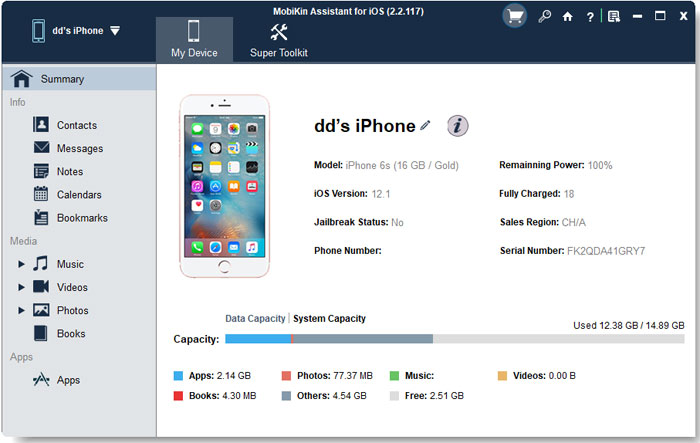
Paso 2. Elija los tipos de datos deseados para hacer una copia de seguridad
Cuando se reconoce, haga clic en cualquier categoría de archivo desde la barra lateral izquierda de la interfaz del programa. Después de eso, puede obtener una vista previa de todos los elementos detallados en la columna derecha.

Paso 3. Realice una copia de seguridad de iPhone sin problemas
Elija lo que desee y haga clic en «Exportar» desde la pantalla superior para hacer una copia de seguridad de los archivos elegidos en esta computadora. El tiempo de finalización dependerá de la cantidad de datos con los que trata la herramienta.
Como acabamos de decir anteriormente, el asistente de Mobilekin para iOS también le permite a la mayor parte de su iPhone e incluso personalizar la ubicación de copia de seguridad. Para hacerlo, vaya a su «Super Toolkit»> «Itunes Backup & Restaore»> «Backup»> Seleccione «Archivo (s) de copia de seguridad a la ubicación de copia de seguridad predeterminada de iTunes» o «Personalizar»> «OK».
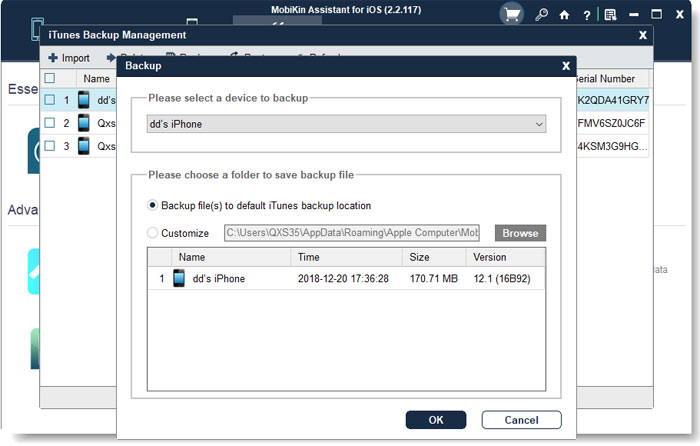
Palabras al final
Bueno, es hora de concluir este pasaje. En general, esperamos que los ocho trucos rápidos puedan ayudarlo a marcar las dificultades. Sin embargo, si las cosas se ponen difíciles o si necesita un sustituto de iTunes, simplemente pruebe el Asistente de Mobilekin para iOS (Win y Mac).
Esta herramienta le permite personalizar la ubicación de respaldo para organizar razonablemente el espacio de disco de su computadora y le permite hacer una copia de seguridad selectivamente de los tipos de datos específicos. Además, también es un experto en administración de iPhone por delante de iTunes, una característica importante que la hace destacar de su rival.
![]()
![]()
